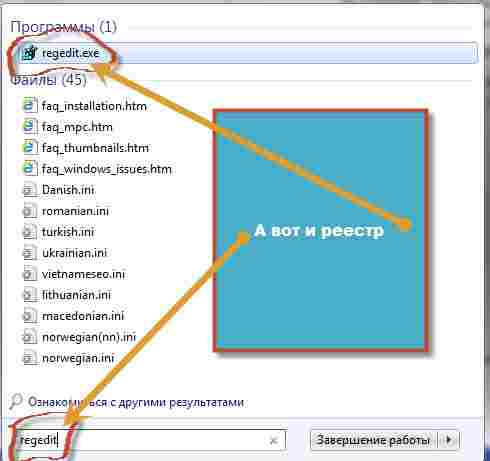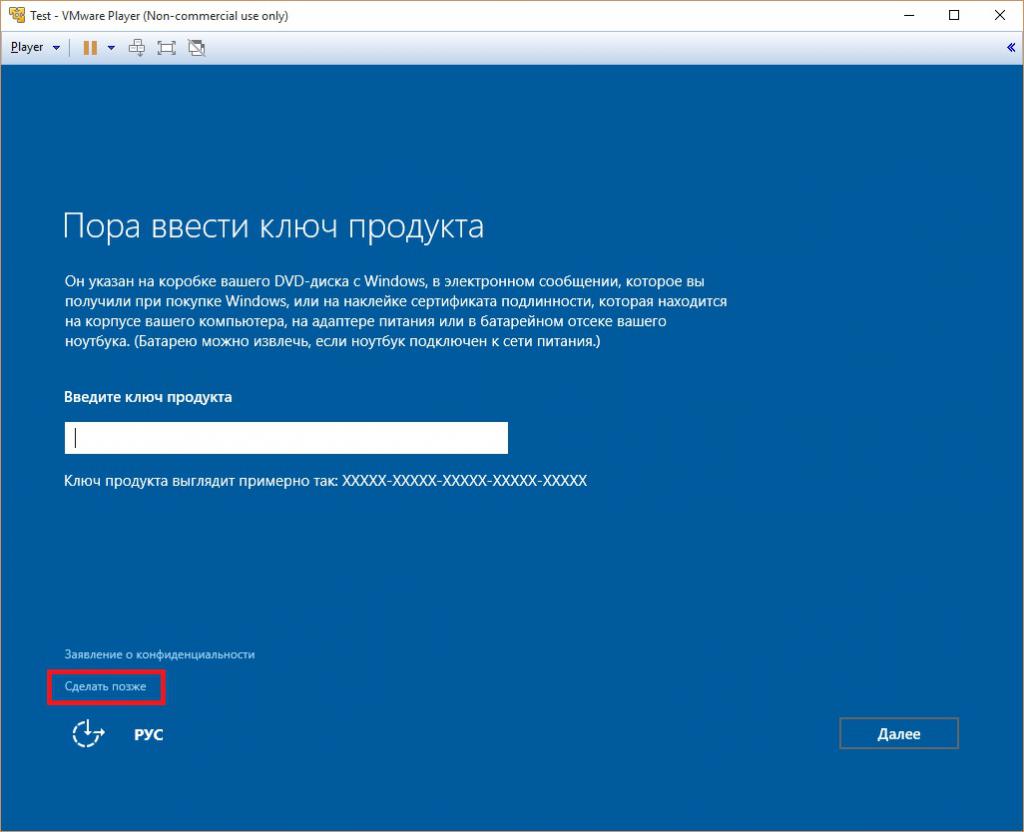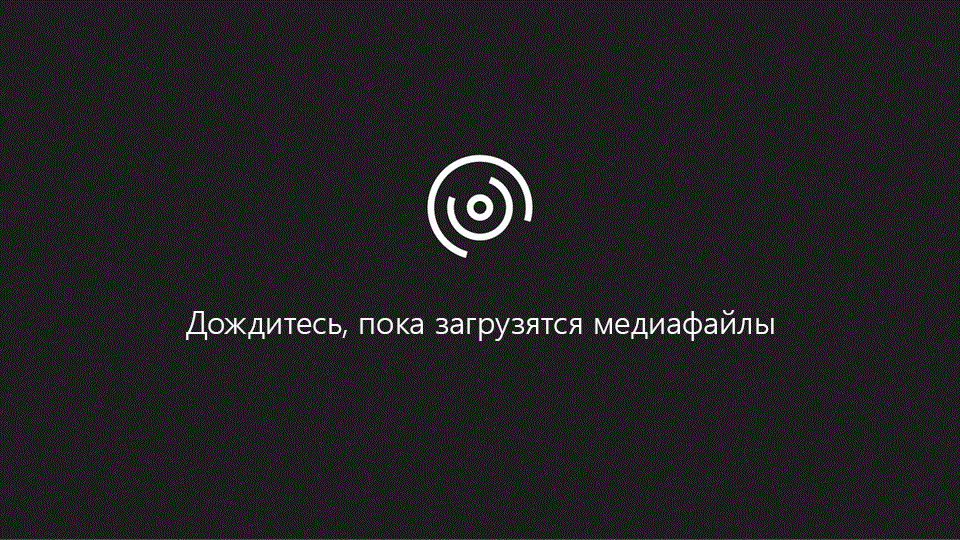Срок доставки товара в течении 1-3 дней !!!
|
|
Как исправить синий экран смерти MEMORY_MANAGEMENT? Как исправить синий экран смерти
Как исправить синий экран смерти 0x0000009F?
В сегодняшней статье мы с вами будем разбирать очередной синий экран экран смерти — 0x0000009F. Данный критический сбой способен проявляться на операционных системах Windows XP, Vista, Windows 7, Windows Server 2008/2012, Windows 8/8.1 и даже Windows 10. В общем, никто не застрахован от появления этой проблемы.
Как правило, причина синего экрана смерти 0x0000009F заключается в некорректно работающем драйвере, который приводит операционную систему к нестабильности, как только в ней изменяется режим питания, например, когда компьютер входит в спящий или ждущий режим, при перезагрузке ПК и тому подобное.
К величайшему сожалению огромного количества пользователей, подобным драйвером может оказаться практически любой драйвер в операционной системе, что делает поиск «виновника» довольно непростой задачкой. Заметьте, не невозможной, но крайне сложной. Итак, давайте посмотрим, что вы можете сделать при появлении синего экрана смерти 0x0000009F.
BSoD 0x0000009F: методы решения

Что же, первое решение, которое мы настоятельно рекомендуем вам выполнить, — это обновление операционной системы. Установка последних доступных на данный момент обновлений может, так сказать, «устаканить» ситуация на вашем компьютере. Выполните обновление своей ОС Windows и посмотрите, исчезнет ли этот сбой.
Помимо прочего, Майкрософт выпустила несколько исправлений для ошибки в различных ситуациях — ознакомьтесь со списком:
Если что-то из описанного подходит под ваш случай — загружайте и устанавливайте. Ну а если нет…что же, придется немножко попотеть, пытаясь понять, какой же драйвер вызывает синий экран смерти 0x0000009F. Итак, выявлять драйвер-виновник мы с вами будем давно проверенным методом — с помощью программы BlueScreenView. Эта программа способна читать крэш-дампы, создаваемые после синих экранов смерти, и показывать пользователям элементы, которые были причастны к инциденту.
BlueScreenView — это бесплатная программа, так что загрузите ее с какого-то проверенного источника, а затем используйте по назначению — установки не требуется. Как только вы запустите BlueScreenView на своем компьютере, перед вами появится примерно следующее окошко:

В верхней части окна будут расположены все доступные мини дампы памяти у вас на компьютере в директории C:\WINDOWS\MiniDump. Понятное дело, параметры вашей системы могут быть не выставлены на создание мини-дампов памяти, так что вам потребуется зайти в настройки программы и выставить директорию C:\WINDOWS\ (тут хранятся полные и автоматические дампы). Как только выставите директорию, в верхней части окошка появится список со всеми доступными дампами.
Вам нужно выделить один из них — для нас это DRIVER_POWER_STATE_FAILURE — и посмотреть в нижнюю часть окна, в которой красным цветом будут выделены элементы, вызвавшие критический сбой. Именно они зачастую и представляют собой сбоящие драйвера. Все, что вам нужно сделать — это найти в Интернете сведения по найденному драйверу и отталкиваться от своей находки в дальнейшем решении проблемы. К сожалению, по другому никак.
Мы надеемся, что данный материал помог вам в решении синего экрана смерти 0x0000009F.
Нашли опечатку? Выделите текст и нажмите Ctrl + Enter
gamesqa.ru
Синий экран смерти что делать Windows XP, 7, 8, 10
Синий экран — это конфликт каких-либо устройств либо параметров. Синий экран так же называют ещё BSoD. Расшифровка BSoD — Blue Screen of Death или же по другому Blue Screen of Doom. А по обычному — Stop Error (стоп ошибка, которая стопорит программно компьютер). Оставлять это нельзя и с синим экраном необходимо бороться и сейчас мы посмотрим что нужно делать для того чтобы он больше нас не беспокоил!
Синий экран смерти что делать Windows 7, 8, 10?
Если вы видели синий экран смерти, то по любому у вас возникал вопрос, что делать? И сегодня я постараюсь максимально подробно рассказать как его убрать на любой операционной системе, будь то windows xp, 7, 8, 10.
Если вдруг вы увидите вот такое окно, это значит, что произошла системная ошибка, а причин может быть много, для этого я ниже выложил специальный справочник описания ошибок. А появление синего экрана смерти может быть куча, но существует 2 категории, это программный сбой и железа.
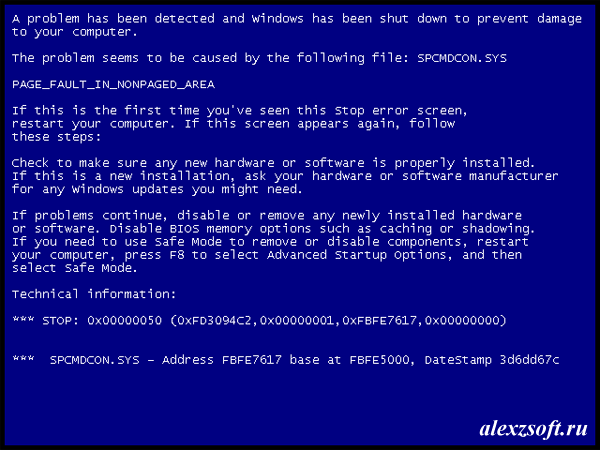 А так же возможны и такие причины:
А так же возможны и такие причины:
— конфликт или некорректный драйвер
— неполадки драйвера
— вирусы (не всегда), но может быть, по этому нужно выбрать правильный антивирус
— Конфликт устройств из-за несовместимости
— Проблемы с устройствами, обычно либо жесткий диск либо оперативная память.
— конфликт программ (возможно если вы установили два антивируса одновременно)
— компьютер может перегреваться и тоже давать сбои
Как убрать синий экран смерти?
- Программные проблемы
Если появится синий экран, то компьютер должен автоматически перезагрузиться. И будет появляться, пока его не устранить. Сперва необходимо записать на какой-нибудь листок код ошибки, для того чтобы посмотреть в справочнике что она означает.
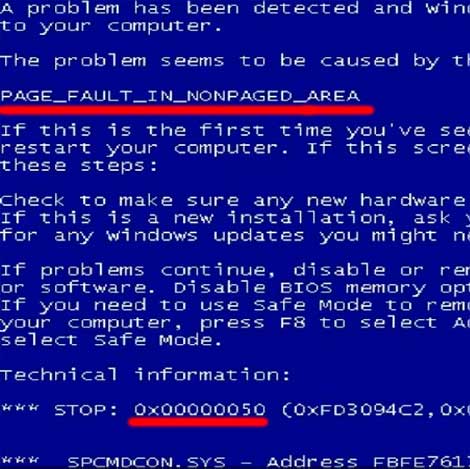
Справочник можно скачать тут:

Выбираем просто ошибку и справа видим решение.
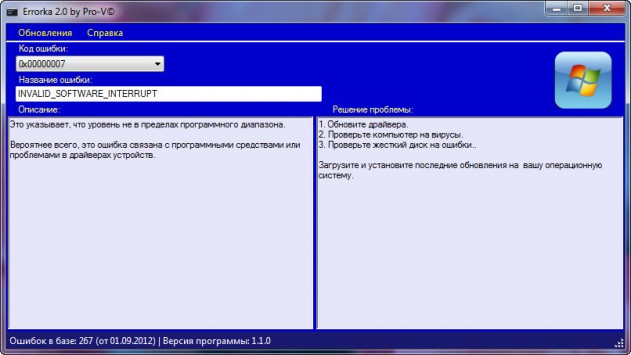
Далее, можно попробовать перед загрузкой Windows успеть нажать F8. Потом выбрать загрузку последней удачной конфигурации. Если компьютер так же вызывает синий экран, то опять нажать F8 и выбрать уже безопасный режим. Если в безопасном режиме компьютер загрузился, то можно посмотреть из-за какого файла, происходит конфликт.
Для этого, нужно убедиться, что компьютер сохраняет дампы ошибок. Для этого жмем правой кнопкой мыши по компьютеру, выбираем свойство. Далее дополнительные параметры. Загрузка и восстановление кнопка параметры. Выставляем все как на картинке. Если у вас запись отладочной информации было отключено, то перезагружаемся и опять вызываем синий экран, а потом заходим в безопасный режим.
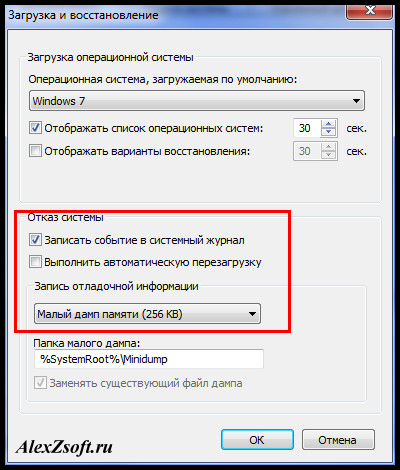
Расшифровать этот файл можно специальной программой.

После запуска программа покажет проблемные файлы.
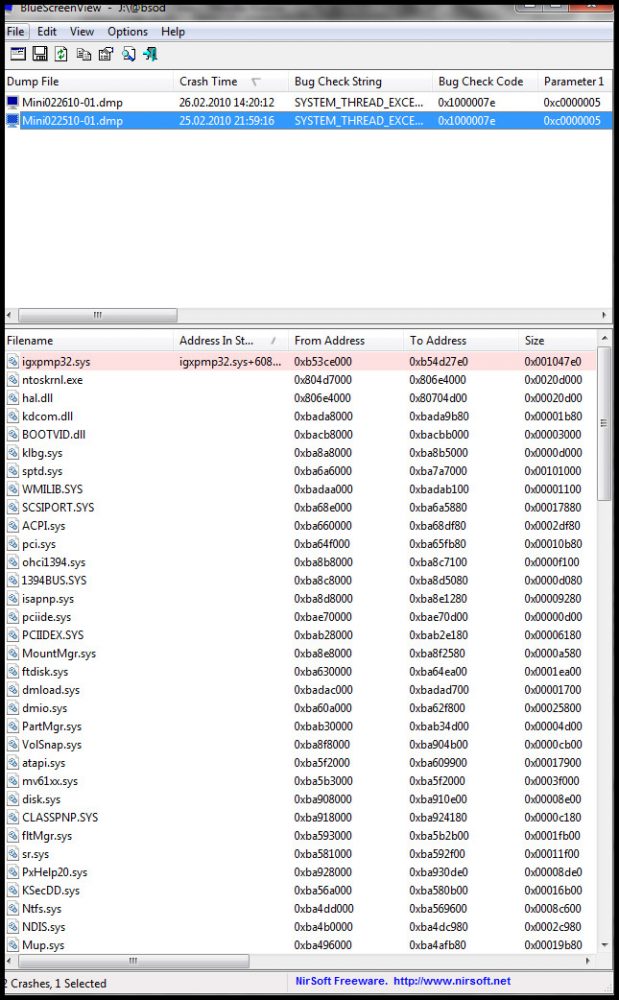
Если ничего не отображается, посмотрите выбран ли путь до дампов. Настройки — дополнительные параметры:
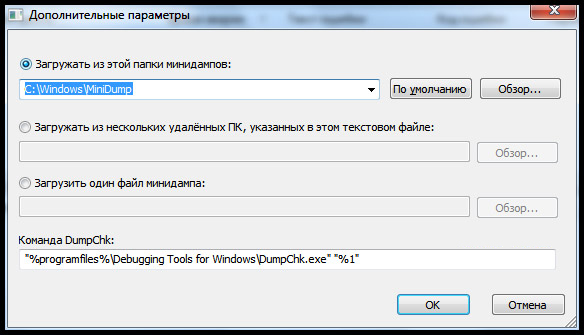
2. Проблемы с железом.
Так же возможен конфликт самих устройств, для этого необходимо протестировать планки оперативной память на ошибки (информация не может пройти через память), а так же жесткий диск на битые сектора (системные файлы попали на битые сектора и не могут быть запущены.).
Так же довольно распространенная ошибка в биосе. Когда стоит режим жесткого диска achi, сбрасывается биос (скачок напряжения или села батарейка) и режим жесткого диска становится ide. Драйвера соответственно не походят под такой режим и происходит синий экран.
На этом все! Желаю победить синий экран смерти 🙂
alexzsoft.ru
Как исправить синий экран смерти 0x00000074?
Синий экран смерти 0x00000074 зачастую возникает на операционной системе Windows 7, тем не менее появление этого критического сбоя также возможно и в других версиях ОС от Майкрософт. Причина сбоя заключается в повреждениях так называемого системного куста.
Стоит заметить, что такая ситуация крайне маловероятна, а все по причине того, что Загрузчик Windows проводит проверку куста при загрузке ОС. Помимо прочего, синий экран смерти 0x00000074 может возникнуть по причине отсутствия некоторых значений и ключей в реестре. К счастью, данный BSoD можно устранить с помощью парочки команд, вводимых через Командную строку. Давайте же на них посмотрим.
Решение BSoD 0x00000074

Итак, у вас наверняка возник следующий вопрос: а как запустить Командную строку, если доступа к системе нет? Ответ — с помощью установочного диска. Вам нужно достать для себя установочный диск с вашей операционной системой, после чего загрузиться через него и войти в Среду восстановления(Windows RE), в которой содержатся много полезных инструментов для восстановления работоспособности ОС.
Как только у вас будет диск(или USB-хранилище), загружайтесь через него, предварительно выставив нужный порядок загрузки в BIOS. Как только перед вами появится окошко с кнопкой, запускающей процесс установки Windows, выполните следующие шаги:
- нажмите на кнопку «Восстановление системы»;
- поставьте галочку напротив пункта «Используйте средства восстановления, позволяющие устранить проблемы при запуске Windows. Выберите операционную систему для восстановления»;
- выберите из списка ниже Windows 7 и нажмите на кнопку «Далее»;
- из списка доступных инструментов выберите «Командная строка»;
- выполните в консоли следующие две команды:
- bcdedit /deletevalue {default} numproc
- bcdedit /deletevalue {default} truncatememory
- как только закончите выполнение команд, перезагрузите компьютер и извлеките из системы установочный носитель с Windows.
Теперь ваша операционная система должна загрузиться без каких-либо проблем, а синий экран смерти 0x00000074 — исправлен.
Нашли опечатку? Выделите текст и нажмите Ctrl + Enter
gamesqa.ru
Синий экран смерти (windows 7 коды ошибок 0x0000007e): что делать?
BSOD или синий экран смерти windowsКаждый из нас рано или поздно, пользуясь системами семейства Windows, сталкивался с проблемой синего экрана (BSoD — Blue Screen of Death)
Давайте рассмотрим, что же такое BSoD и как с ним бороться.
Синий экран смерти windows 7: что делать?
В основном синий экран состоит из указания самих ошибок и того, как их исправить.
Зная данную информацию можно:
• Искать решение, исходя из наименования ошибки.• Искать решение по коду ошибки.• Устранять проблему, зная драйвер или файл, из-за которого произошла ошибка.
Но что делать, если у вас мигнул синий экран смерти и произошла перезагрузка компьютера, при этом вы не успели рассмотреть подробности? Для этого вам следует настроить свой компьютер таким образом, чтобы при возникновении ошибки вы смогли как следует ее рассмотреть и понять.
Итак, зайдите в «Свойства компьютера»: для этого кликните правой кнопкой мыши по значку компьютер и выберите вкладку «Свойства».
Затем перейдите на вкладку «Дополнительные параметры системы», кликните по вкладке «Дополнительно» и нажмите на кнопку «Параметры»
В открывшемся окне вам следует убрать галочку с вкладки «Выполнить автоматическую перезагрузку»: обратите внимание, что ниже есть вкладка «Файл дампа» — она указывает на путь, по которому будут записываться ошибки системы.
Также советую вам воспользоваться программой «BlueScreenView»: она более подробно анализирует причины сбоя и выдает развернутый результат. Скачать ее можно на просторах интернета, при этом она не требует установки.
Коротко расскажу, как пользоваться программой. Кликните по значку программы — перед вами откроется окно, в котором будет виден дамп системы.
Кликнув по нему, вы увидите полную информацию по происшедшему сбою в системе.
Как исправить синий экран смерти на windows 7?
1. • Если коды ошибок 0x0000007e появились сразу же после перезагрузки при первой установке Windows — скорее всего, у вас недостаточно свободного места на жестком диске.
Решение: убедитесь, что места на жестком диске достаточно, удалите все ненужные файлы или отформатируйте хард диск.
2. • Если ошибка «синий экран смерти windows 7» появилась вследствие установки драйверов, то на стоп экране вы увидите сообщение об этом.
Решение: удалите драйвера, которые вы установили. Для этого постарайтесь зайти в безопасный режим и удалите или отключите установленный драйвер. Но в обычном режиме работы вы не сможете удалить драйвера, так как система не даст вам такой возможности.
Не на каждом компьютере существуют альтернативные оперативные системы, поэтому вам следует зайти в безопасный режим, создать папку и переместить туда все лишние драйвера из каталога %Windir%/System32/Drivers. Узнать их можно по дате создания. После этого стоит дать перезагрузку системе и продолжить установку или работу системы.
3. • Возможно, ваш биос несовместим с системой. В основном такое происходит после установки системы.
Решение: Скачать обновления для биос у производителя вашей материнской платы.
4. • Неисправная оперативная память (RAM).
Решение: Проверить, какая из планок RAM неисправна и при обнаружении — заменить ее. Кроме того, можно подобрать в биосе частоты работы оперативной памяти, однако не факт, что при этом не появится проблемы другого характера. Ещё можно вытащить планку ОЗУ и почистить контакты ластиком, а затем воткнуть обратно. Также желательно сделать диагностику Ram программой Memfest или Microsoft Windows Memory Diagnostic.
5. • Возможно что ошибка 0x0000007e происходит из за файла win32.sys — это означает, что проблема заключается в удаленном управлении компьютера.
Решение: удалить программу удаленного управления, если такая установлена.
6. • Неисправные драйвера видеокарты.
Решение: Удалите и обновите драйвера видеокарты
7. Многое зависит от изменений, который были выполнены до BSOD.
Так, чтобы убрать синий экран смерти windows 7 (если не замешана аппаратная проблема) можно:
- • Попробовать перезапустить компьютер в режиме «Последней удачной конфигурацией». Этим мы отменим последние изменения, которые были записаны в систему.
- • Попробовать восстановить систему «задним числом» (если восстановление системы было включено).
- • Попробовать откатить драйверы на более раннюю версию. Очень надеюсь, что этот краткий обзор помог вам в решении проблем с BSoD.
tvoi-setevichok.ru
Что делать если появляется синий экран смерти (BSOD)?
Синий экран смерти или BSOD хотя бы раз поражал Windows на вашем ПК. В этом руководстве изложены основные правила по выявлению проблем, которые могут привести к синему экрану, или же, вы можете просто по очереди переустановить все на вашем ПК… это ваш выбор!
Если вы пользовались Windows, то скорее всего уже почувствовали вкус прекрасных оттенков синего иногда бывают и оттенки черного, связанных с известной BSOD-ошибкой Windows, в простонародье «синий экран смерти».
Он появляется довольно часто, хоть разработчики и приложили много усилий, чтобы уменьшить их количество в новых версиях операционных систем.
Эта ошибка возникает всякий раз, когда Windows обнаруживает сбой программного обеспечения, аппаратных средств или ошибку драйвера, которые не позволяют ему правильно продолжать свою работоспособность.Иными словами, это происходит все время и по различным причинам.
Так же вы можете ознакомиться с нашей статьей «5 причин отключения ноутбука».
Если вы везунчик, то проблема разрешится сама собой после простой перезагрузки и вам, возможно, никогда не придется снова об этом беспокоиться.
Но в обычных случаях, синий экран — является предвестником неприятностей, и вы будете сталкиваться с ним снова и снова, пока вы ваши руки не опустятся… но еще не все потеряно.
В этой статье я ознакомлю вас со многими самыми привычными обликами BSOD.
Это не изучение и классификация каждого синего экрана windows, а скорее предоставление набора инструментов для устранения неполадок, которые вы сможете использовать, чтобы предотвратить и устранить синий экран смерти, или постоянный краш.
Это просто еще один шаг, для того, чтобы сохранить ваши с трудом заработанные деньги от похода в компьютерную мастерскую.
Что такое синий экран смерти?
Синий экран смерти, или более правильно «окно сообщения об Stop ошибке» появляется, когда Windows обнаруживает проблему или ошибку, от которой не в силах самостоятельно оправиться.
Операционная система останавливает свою работу и информация выявленная после диагностики отображается на синем экране в виде кода. В более новых версиях операционной системы, эта информация сбрасывается в файл для последующего анализа.
Все stop ошибки для Windows пронумерованы в соответствии с причинами, которые вызвали ее, что намного облегчает задачу по устранению таких неполадок.Давайте потратим всего лишь минуту, чтобы понаблюдать за синим экраном смерти в своей естественной среде, осторожно, мы не хотим спугнуть его…
Обратите внимание на привлекательные оттенок синего, он предназначен для предупреждения нас о беде, а так же список шестнадцатеричных чисел рассказывающий нам о враге, и относительно бесполезный остальной текст.
Это синий экран во всей красе, остерегайтесь его, я не позавидую тому, кто когда-либо встретится лицом к лицу с этим отвратительным существом!
Как прочесть синий экран смерти (BSOD)
Типичное окно для Windows XP с выведенным на нем сообщением, как вы прочитали выше, разделено на четыре части, и отображает некоторые полезные подсказки, для выявления причин по которым появляется синей экран.
Конечно чтение BSOD не повседневная задача, но если мы воспользуемся моментом и разберем его, тогда вы увидите, что это поможет нам правильно разрешить конфликт, который мешает работе ОС Windows.
- Первый раздел информации показывает номер ошибки (в шестнадцатеричном формате), информацию о причинах остановки системы и текстовое имя для фатальной ошибки, в данном случае «DRIVER_IRQI_NOT_LESS_OR_EQUAL.»
- Второй раздел: «рекомендованные действия пользователя,» имеет довольно общий характер и содержит советы пользователю на выполнения действий по устранению неполадок.
Это, как правило, одинаковые советы для любых ошибок вызывающих синий экран windows, основным из которых является вот этот совет: «попробуйте перезагрузить компьютер» – это первый шаг который необходимо выполнить.
- Третий раздел: «Ведущая информация», может содержать жизненно важную подсказку.
Если сам файл драйвера связан с возникновением ошибки синего экрана, это будет указано здесь. Это даст вам информацию как нужно действовать в случае повторения ошибки. Подробнее об этом прочтете ниже в этой статье.
- В заключительной части синего экрана находиться раздел «отладочный порт и статус информации».
ОС Windows будет пытаться сбросить содержимое памяти системы либо в файл на жестком диске либо в один из портов COM в случае невозможности устранения ошибки.
В этом разделе вы прочитали сведенья о составляющих частях экрана смерти. Далее мы рассмотрим, каковы самые распространенные причины BSODs, и как их исправить!
Почему появляется синий экран (BSOD)?
Сообщение о подобной ошибке в Windows, принимает, как правило, одну из пяти форм:
- Ошибки во время программных операций ОС Windows.
Программное обеспечение или драйвера устройств, установленных на ваш компьютер, могут содержать ошибки или проблемные участки, которые являются причиной Stop-ошибки всегда или в определенных условиях.
- Аппаратные ошибки во время работы Windows.
Если устройство, содержит неисправности или удаляется небезопасно во время работы, или если оборудование не полностью выполняет операции, которые ожидает от него Windows, в таких ситуациях происходит аппаратная ошибка.
Устаревшая информация BIOS на старых компьютерах также может быть проблемой синего экрана.
- Ошибки при установке.
Процесс установки Windows (ХР, 7, 8 и т.д) является наиболее чувствительным моментом для аппаратных и дисковых ошибок.
Если возникла проблема с конфигурацией оборудования компьютер, которые вы используете для установки Windows, ошибка BSOD наверняка проявиться.
- Ошибки при запуске.
Поврежденные системные файлы, оборудование и ошибки драйверов могут привести ОС Windows к остановке и появлении синего экрана с сообщением, до завершения загрузки Windows.
Ошибки такого рода, почти всегда будут требовать устранения неисправностей до того, как Windows сможет запуститься полностью.
- Периодические ошибки.
Самый раздражающий тип стоп-сообщения, они возникают постоянно, но по случайным причинам.
Наиболее вероятные виновники этого могут быть такие как: дефекты памяти, перегревание процессора, мертв или умирает жесткий диск, неисправное программное обеспечение и драйвера устройств.
Что вы можете сделать с причинами появления синего экрана?
Как вы, наверное, знаете, Windows ХР может дать сбой всевозможными способами. Хотя эта ОС более стабильна, чем ее предшественники (Windows 2000, Windows 98SE, Windows для 95), но люди все еще находят новые и интересные способы появления проблем.
Учитывая диапазон всевозможных сбоев и системных ошибок, трудно придумать точный набор инструкции для каждого возможного синего экрана смерти.
Существуют сайты, которые содержат списки известных Stop-ошибок и некоторые возможные их решения, и я бы посоветовал Вам прочитать также и эти статьи.Цель этой статьи не в том, чтобы предоставить конкретные инструкции для каждой причины ошибки синего экрана по отдельности.
Скорее, мы стремимся предоставить универсальный набор действия по устранению неполадок, которые позволят вам проанализировать, выявить причину ошибки и, надеюсь, исправить ее.
Если мы не исчерпаем Ваши вопросы, до конца этого раздела, вы, несомненно, будете иметь на вооружении более подробную информацию из – за чего они появляются.
Есть несколько основных шагов, которые вы обязаны выполнять при появлении любого синего экрана смерти. Давайте о них сейчас и поговорим…
Основные способы устранения неполадок для всех синих экранов смерти (BSOD)
- Во-первых, записывайте всю важную информацию, когда вы видите синий экран смерти.
Включая: номер ошибки и понятное имя от раздела «отладка» (см. выше), а так же любые имена файлов, указанные в разделе «ведущая информации».
- Если синий экран смерти появляется на экране на доли секунды перед перезагрузкой ПК, в таких случаях ОС стирает всю полезную информацию, поэтому нам необходимо изменить некоторые настройки в WinXP (изменения так же актуальны и в последующих версиях, таких как: Win7, Win8, Win10).
В большинстве случаев, это позволяет вам предотвратить автоматический перезапуск при развитии масштабной ошибки, предоставив вам достаточно времени, чтобы записать сообщение синего экрана Windows.
- Если вы используете Windows XP:
- Щелкните правой кнопкой мыши на мой компьютер и нажмите «Свойства»
- Теперь выберите вкладку «Дополнительно»
- В разделе «загрузка и восстановление» нажмите кнопку «Настройки»
- Это откроет новое окно, и под заголовком «Системный сбой» или «Отказ системы», снимите галочку с «Автоматически перезагружать».
- Дальше, попытайтесь перезапустить компьютер в обычном режиме.
Если синий экран произошел во время загрузки Windows, вы могли бы использовать это для устранения неполадок меню, просто выберите «попытка запустить Windows в обычном режиме».
Если компьютер запускается правильно, продолжайте использовать его и храните информацию об ошибках для последующего инцидента. Если экран смерти появится вновь в случайном порядке, см. раздел D ниже по разделу «диагностика пропадающих stop-ошибок».
- Если ваша система не запускается правильно или сообщение об ошибке повторится, перезагрузите систему.Когда появиться экран POST (проверка оборузования), несколько раз нажмите клавишу F8. Это приведет вас в меню дополнительных вариантов загрузки Windows.
- В этом меню выбрать «безопасный режим» для попытки загрузиться в Windows в «Безопасном режиме».
Этот режим загружает Windows с минимальным набором драйверов и автоматически не загружается программное обеспечение.
Если неисправность, которая вызывает у вас проблему синего экрана смерти, заключается в программном обеспечении или в драйвере, тогда в безопасном режиме Windows должен загрузиться правильно.
Если в безопасном режиме проблема отсутствует, обратитесь к разделу ниже «Устранение неисправностей программного обеспечения при BSOD-ошибки.»
- Если безопасный режим не загружается правильно, и/или вы получаете то же сообщение об ошибке при входе в безопасном режиме, тогда попробуйте опцию «восстановление последней удачной конфигурации» в расширенном варианте меню.
- Перезагрузите компьютер, и снова нажмите клавишу F8, чтобы загрузить меню дополнительных вариантов загрузки и выберите «Последняя удачная конфигурация» (с наиболее работоспособными параметрами).
При этом используется встроенная система восстановления, это утилита для восстановления последней точки сохранения, до того как вы последний раз установили какие-либо драйвера или другое программное обеспечение.
Если система загружается нормально после этой операции, тогда надеюсь, ваша проблема была исправлена.
- Если у вас по-прежнему возникает Синий экран смерти после всех вышеуказанных процедур, или если восстановление системы было отключено в вашей ОС, запишите любую новую информацию про ошибку и начинайте думать.
Возможно вы устанавливали новое оборудование или программное обеспечение как раз перед появлением синего экрана? Поищите сведения о драйверах в разделе Синего экрана, это может помочь вам решить проблему.
- Если вы действительно установили новую аппаратуру или программное обеспечения, и уже подозреваете, в чем именно может быть проблема, это даст вам большой бонус в разрешении ситуации.
- В противном случае перейдите к дополнительным разделам по устранению неполадок ниже. Скорее всего, ваши ошибки в аппаратной или файловой системе и потребуют больше усилий для устранения.
Конкретные инструкции по устранению неполадок «Синий экран смерти — BSOD»
Если у вас есть повторяющиеся синий экран смерти или проблемы сбоя ОС, и невозможно эффективно использовать Windows из-за этого, тогда пришло время взглянуть на более конкретные методы устранения данных неполадок.
В зависимости от результатов основных шагов по устранению неполадок выше, вы должны иметь хорошее представление того, являются ли причиной синего экрана программное обеспечение или драйвера, которые вы установили, или это аппаратный сбой или же проблема в файловой системе.
По существу, если Вы не можете загрузиться в Windows в безопасном режиме из-за сбоя или синего экрана смерти, то, скорее всего, вы имеете дело либо с аппаратной ошибкой или один из важных системных файлов был поврежден или же отсутствует.
Если вы можете загрузиться в Windows в безопасном режиме, но синий экран смерти появляется постоянно или очень часто, во время работы Windows, это означает, что ваша проблема связана с программным обеспечением или драйвером устройства.
P.s статья еще пишется, все ссылки на которые будет ссылаться эта статья, будут добавлены в ближайшее время.
Если у вас возникли вопросы, можете задавать их в комментариях и я отвечу на них в ближайшее время.
laptop-info.ru
Как исправить синий экран смерти MEMORY_MANAGEMENT?
MEMORY_MANAGEMENT — это синий экран смерти, который также известен под кодом ошибки 0x0000001A. Главная причина появления этой проблемы заключается в ошибке, произошедшей во время управления памятью.
Если на вашем компьютере возникла данная проблема, то это означает, что что-то случилось с вашей программной, операционной или аппаратной подсистемой по управлению памятью. Для определения, где именно произошла ошибка, нам придется провести различные проверки именно на всех трех уровнях.
Также стоит заметить, что не имеет значения на какой операционной системе Windows вы работаете, т.к. ошибка может появиться на любой ее версии. Так что данная статья подойдет для всех пользователей. Итак, давайте же рассмотрим методы решения, которые помогут вам избавиться от синего экрана смерти MEMORY_MANAGEMENT.
Содержание статьи
Методы решения синего экрана смерти MEMORY_MANAGEMENT

Метод №1 Отмена последних изменений
Все верно, если вы недавно производили какие-то изменения на своем компьютере, например, устанавливали новые программы, то есть вероятность, что проблема с крахом системы произошла именно по их вине.
Возможно, что некоторые программы на вашем компьютере были установлены без вашего ведома. Проверьте списки установленных программ и удалите все, чтобы были установлены недавно, так как они могут быть причиной ошибки MEMORY_MANAGEMENT.
Метод №2 Удаление драйверов
Помимо установленных программ, некоторые драйвера на компьютере могут создавать некие конфликты в системе, которые и выливаются в подобные сбои. Например, вы поставили в свою систему новую видеокарту, но вот драйвера на компьютере остались еще со старой модели. Как только система попытается заставить работать новый аппарат на старых драйверах, то тут и может происходить конфликт.
Основываясь на данном примере, удалите те драйвера, которые по вашему мнению могли бы вызывать подобную проблему. Для удаления драйверов, вы можете воспользоваться системным Диспетчером устройств, в котором вы найдете список всех устройств, работающих на вашем компьютере. Нажмите правой кнопкой мыши на Пуск и выберите «Диспетчер устройств».
Найдите в списке то устройство, в котором вы видите виновника синего экрана MEMORY_MANAGEMENT. Нажмите на него правой кнопкой мыши и перейдите в «Свойства». Затем кликните на «Драйвер» и нажмите «Удалить».
Метод №3 Возвращение заводских настроек
Если вы недавно разгоняли какое-то железо внутри своего компьютера, то как раз таки этот разгон и мог привести систему к состоянию нестабильности, после которого в свою очередь и возник синий экран смерти MEMORY_MANAGEMENT.
Чтобы исправить данную проблему, вам всего лишь нужно вернуть разогнанное оборудование на заводские настройки. Как только вернете все на прежнее место, то протестируйте систему. Если все в этот раз будет нормально, то дело определенно заключалось в неудачном разгоне.
Метод №4 Новое аппаратное обеспечение
Сбои в работе системы также могут происходить по вине нового аппаратного обеспечения, которое только что поставили в систему. Например, если вы установили новенькую планку оперативной памяти и у вас после этого сразу же начали появляться сбои в системе, то дело, вероятней всего, заключается именно в этом железе.
Попробуйте убрать его из системы или же заменить на старый образец. Протестируйте свой ПК немного времени. Если все будет нормально и сбои вроде синего экрана смерти MEMORY_MANAGEMENT не будут себя проявлять, то, к сожалению, проблема в новом железе.
Как уже упоминалось выше, дело может быть в несовместимых драйверах, на которых операционная система пытается заставить работать новое железо. Однако, может также случиться так, что новая покупка просто оказалась некорректно работающей. В этом случае мало что можно сделать — обратитесь в сервисный центр, в котором осмотрят сбоящее железо.
Метод №5 Проверка оперативной памяти
Если у вас начали появляться синие экраны смерти, то первым делом можно начинать косить взгляд на свою оперативку. Возможно, что какая-то из ваших RAM-планок начали работать со сбоями и ошибками.
Итак, выполнить проверку оперативной памяти можно по-разному. Для начала можно провести внешний осмотр планок, дабы убедиться в их нормальном состоянии. Также можете вынуть их из материнской платы и протереть контакты с помощью резиновой терки или ватки со спиртом(не усердствуйте только!).
Далее можно провести уже программную проверку оперативной памяти. Это можно сделать как с помощью системных сил, так и с помощью утилиты под названием MemTest86. Мы сейчас опишем способ проверки через системную утилиту
- Нажмите одновременно клавиши Win+S.
- Далее напишите в поисковой строке «Диагностика проблем оперативной памяти компьютера».
- Выберите появившийся поисковый результат и перед вами появится окошко «Средство проверки памяти Windows».
- Вам будет предоставлено два выбора. Вам нужно выбрать первый вариант, а затем ваш ПК выполнит перезагрузку.
- При запуске компьютера, у вас на экране появится «Средство проверки памяти Windows», которое будет проводить проверку вашей оперативки.
Вот и все. Как только проверка будет завершена, ваш компьютер снова перезагрузиться и в самой операционной системы вы увидите результаты проверки.
Метод №7 Проведение восстановления системы
Если ничего из вышеописанного помогло, то пора переходить к восстановлению системы. Данное решение является, так сказать, «ультимативным» с синими экранами смерти, включая также MEMORY_MANAGEMENT. С помощью восстановления системы, вы сможете отметить все недавние изменения в своей системе, которые повлекли за собой появление этой проблемы. Для восстановления сделайте следующее:
- Нажмите Win+S.
- Впишите в поисковую строку «Восстановление системы».
- Далее выберите «Запуск восстановления системы» и следуйте инструкциям на экране.
Метод №8 Переустановка Windows
К сожалению, если даже Восстановление системы не помогло вам спастись от БСоДа MEMORY_MANAGEMENT, то остается только одно — переустановка Windows. На чистой операционной системе такой проблемы больше не должно быть.
Нашли опечатку? Выделите текст и нажмите Ctrl + Enter
gamesqa.ru
Как исправить синий экран BSOD ?
Приветствую на страницах блога Компьютер76, и сейчас мы с вами обсудим вопрос о том, что такое и как исправить синий экран BSOD.
Извините, но получилось много. Потерпите — я попытаюсь «засунуть» всё в одну статью. Список ссылок ниже ведёт в части этой же статьи.
Я думаю, если вы столкнулись с этой проблемой, вы наверняка, перед тем, как попасть на мои страницы, успели перелопатить множество похожих ресурсов с дельными, а порой совершенно пустыми советами как исправить синий экран отказавшей Windows. Нередко советы друг друга дублируют, и всё потому, что они одинаково либо верны, либо ложны.
Давайте немного расширим знания по поводу этого вопроса. Уделите немного времени, обещаю, что почерпнёте кое-что новое.
Когда «я был маленьким», синий экран смерти был чем-то почти обязательным для каждого из пользователей Windows. К нему даже отношение не было каким-то особым. И действительно, зловещий оттенок синий экран стал приобретать с появлением всё более стабильных версий ОС от Microsoft.Причины BSOD
Вам они уже известны. Если вы увидели синий экран во время работы или до загрузки системы, значит вы столкнулись либо с (сразу приведу статистику причин, основанную на своём опыте работы):
- Неисправностью установленного «железа» в его компонентах (около 15%)
- Неисправностью конкретных драйверов (они помогают Windows «понять» установленное в компьютере оборудование или программу (около 60%)
- Неисправностью системных файлов Windows (остальное).
Чем грозит появление BSOD ?
Как видите из пунктов списка выше, чем угодно. Возможно, вам придётся:
- Исключить программные неисправности (плохие секторы) жёсткого диска. Если это уже не представляется возможным, придётся заменить неисправный жёсткий диск со всеми вытекающими по восстановлению информации последствиями
- Исключить неисправности оперативной памяти (к сожалению, почти всегда это сопровождается заменой неисправной планки)
- Исключить неверно установленные или «битые» программы (а точнее, речь идёт о конфликтующих с системой драйверах) ПОЛНОЙ ПЕРЕУСТАНОВКОЙ оных или удалением из системы – самый простой и лёгкий вариант как исправить синий экран BSOD.
- Исключить повреждённые драйверы или системные файлы самой Windows (ситуация уже похуже – придётся воспользоваться функцией восстановления системы, а если таковая не готова, отключена, или, что нередко, сама оказалась повреждена, вам грозит полная переустановка Windows).
Как исправить синий экран ?
Самое плохое для пользователя – это потеря данных, и синий экран как раз предназначен для борьбы с этими потерями. Каковы бы не были цены на комплектующие, BSOD – это небесная манна, призванная, как ни парадоксально, сохранить то, что вам особенно дорого. Просто нужно правильно оценить обстановку.Что нужно, чтобы исправить синий экран ?
Самый полный список я вам представлю. Причину BSOD и как с ним справиться, вы сможете сами одолеть в 99-ти случаях из 100. Если он застал вас врасплох, вам понадобятся:
- Загрузочный диск на примере Hiren’s BootCD (бесплатен и доступен для скачивания)
- Установочный диск Windows (если придётся восстанавливать или переустанавливать систему).
Как узнать причину BSOD ? Немного лирики…
Самая большая ошибка, вскрывающая пробелы в знании вопроса участвующих в обсуждении этой проблемы (и пострадавших, и советующих) это слепое и часто бессмысленное «копание в сторону железа» по образцу «пошевелите шлейфы», «выньте/вставьте планки памяти», «сноси винду». Порой смешно перечитывать итоги таких поисков внимающих советам «специалистов»: «переустановил Windows – снова BSOD», «поменял местами планки DIMM – без изменений». Всего этого ведь легко избежать – одного только сборника программ по примеру Hiren’s вполне достаточно для правильной диагностики.
Проблема нередко подстерегает и тех, кто пытается прочесть в коде ошибки BSOD (типа 0х0000000***) причину неисправности. Это в некоторых случаях просто нереально, ибо Windows как система в силу отсутствия инструментов низкоуровневого программирования до сих пор иногда просто неспособна гарантийно определять причину остановки. И долго не сможет. Ведь процесс аварийной остановки работы Windows не изменился до сих пор – BSOD вылетает ЗАДОЛГО до того, как реальная неисправность проявляется. Это, напомню, и есть главная задача «синего экрана смерти». Потому и нередко избавление от одной ошибки лежит в противоположных действиях: один переустановил Windows – всё работает, второй справился заменой «оперативки» вслепую, «на шару» — тоже повезло. Так в чём проблема-то была?
Как исправить синий экран самому?
Начнём с симптомов. BSOD появляется…
- До загрузки системы (Windows не успевает загрузиться, даже в безопасном режиме F8) раз от разу почти в одно и тоже мгновение
- Во время работы, и особенно при запуске конкретной программы (в начале, в конце – не важно).
Так или иначе, я призываю вас приступить к тестированию «железных» составляющих незамедлительно (а вам ничего и не остаётся — Windows не работает). В помощь нам диск от Hiren. Раз потенциальные причины нам известны, последовательно пробегите тестами по:
- жёсткому диску
- планкам оперативной памяти (всех вместе сразу; при появлении ошибок — поочерёдно удаляя)
- видеокарты.
Но сначала предлагаю прибегнуть к встроенному в диск средству диагностики «синего экрана». Эта утилита под названием BlueScreenView и вот её местоположение в аварийном диске:
Ничего не открывайте, не шевелите, не стучите. Если BSOD появился в момент запуска, нет возможности зайти в безопасный режим (когда Windows загружает ТОЛЬКО жизненно необходимые драйверы), речь идёт, скорее всего, о серьёзном повреждении системных файлов. Невозможность работы в безопасном режиме является важным индикатором угасшей работоспособности. Здесь обычно помогают только кардинальные меры, и если консоль восстановления (откат до контрольной точки) сработала — считайте, что вам повезло. Если нет — BlueScreenView со статьёй применения вам в помощь.
Таким образом, лично я выработал для себя небольшой, но установившийся алгоритм действий для того, как исправить синий экран BSOD:
- запустив BlueScreenView, определяю, виноват ли конкретный драйвер системы или программы. Если так, с помощью встроенного поисковика в аварийный диск (или просто поиском через консоль команд) нахожу по имени и уничтожаю;
- следующая проверка — антивирусными программами. Чтобы результат был максимальный, подключите сетевой кабель в сетевой разъём и обновите антивирусные базы
- если описанные в статье про BlueScreenView действия не помогают, а дамп памяти Windows не вычленяет конфликтный драйвер, последовательно провожу тестирование «железных» элементов компьютера. В диске Hiren’s для этого отведена целая секция программ и утилит под названием Testing
Но для каждого конкретного устройства можно использовать на выбор одну или несколько программ. Например:
Проверка начинается положительно — секторы диска окрашены в зелёный…
…и постепенно жёсткий диск выпадает из устройств, на которые можно грешить по поводу появления BSOD:
- проверяем состояние планок оперативной памяти. Если утилита memtest диагностирует ошибки, а планок несколько, выдёргиваем их по одной и ищем неисправную планку или слот (вот отдельная про то статья Проверка оперативной памяти):
- тем же в разделе утилит Testing макаром проверяем и видеокарту
- процессор (по необходимости)
- … и исправность батареи для ноутбука
Поверьте, описанных сейчас действий вам хватит для поиска и вычленения ошибки, а также принятия мер, которые помогут вам исправить синий экран смерти Windows. Времени на определение ошибки у меня занимает в среднем 2 часа. И всё самостоятельно.
Успехов нам всем
Просмотров: 835
Похожее
computer76.ru